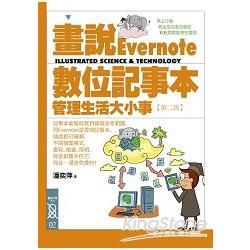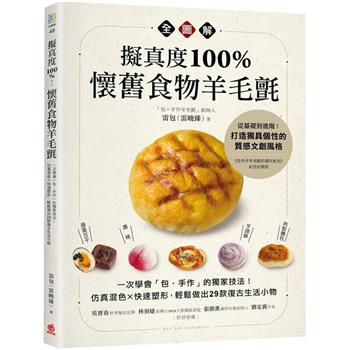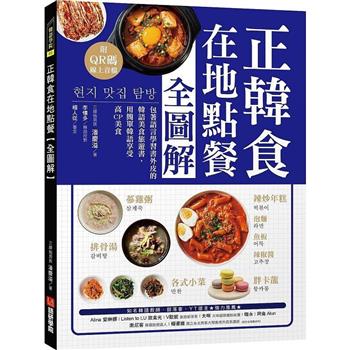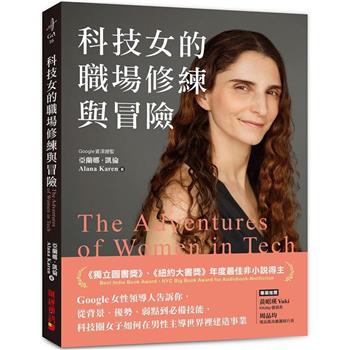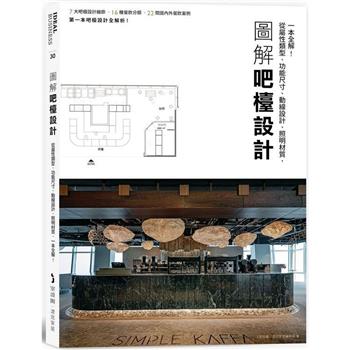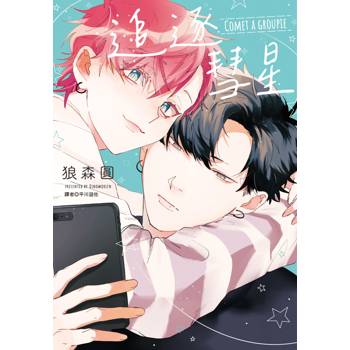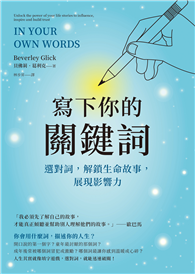‧與時俱進,觀念完整,脈絡動線延展清晰,閱讀呈現方式與傳統體系互補,無論哪一類型的讀者都非常適合。
‧讀的越多,用的就越多,小畫說大力量!市場狀況瞬息萬變,本畫說系列助你成為事半功倍的智慧型人才!
許多成功者不斷告訴我們作筆記的重要,同時也有愈來愈多人意識到了筆記能帶來多大的生產力和報酬,因此一個好的記事本絕對能讓我們如虎添翼。而Evernote正是一個廣受好評、使用人數眾多的軟體,它的特色在於跨平台,也就是不論透過電腦、瀏覽器或是手機都能夠讀寫,同時能夠接受的資料類型廣泛,不只是一般文件及語音、影片資料,它甚至能夠儲存應用程式。Evernote還提供了離線作業的功能,這表示在沒有網路的地方也能輕鬆編輯資料。
本書除了說明Evernote的一般用途之外,還介紹許多能與之搭配的各項軟硬體和雲端服務,這些都是常見的工具,但是搭配Evernote之後卻能大大提升我們的表現。不論是上班族、SOHO族、研究者、學生,或是身為旅遊愛好者等族群都能獲得許多便利和益處。
由於入門Evernote並不需要任何花費,只要申請帳號就享受各項卓越的服務,讓生活更安心、更有品質,甚至還能因此找出創業獲利之路,所以何不現在就開始認識Evernote呢?
| FindBook |
有 8 項符合
畫說Evernote數位記事本:管理生活大小事(2版)的圖書 |
| 圖書選購 |
| 型式 | 價格 | 供應商 | 所屬目錄 | 二手書 |
$ 178 |
二手中文書 |
$ 221 |
其它數位生活 |
$ 221 |
網路/通訊 |
$ 246 |
中文書 |
$ 246 |
應用軟體 |
$ 252 |
其它數位生活 |
$ 252 |
數位/雲端工具 |
$ 252 |
科學科普 |
|---|
| 圖書館借閱 |
| 國家圖書館 | 全國圖書書目資訊網 | 國立公共資訊圖書館 | 電子書服務平台 | MetaCat 跨館整合查詢 |
| 臺北市立圖書館 | 新北市立圖書館 | 基隆市公共圖書館 | 桃園市立圖書館 | 新竹縣公共圖書館 |
| 苗栗縣立圖書館 | 臺中市立圖書館 | 彰化縣公共圖書館 | 南投縣文化局 | 雲林縣公共圖書館 |
| 嘉義縣圖書館 | 臺南市立圖書館 | 高雄市立圖書館 | 屏東縣公共圖書館 | 宜蘭縣公共圖書館 |
| 花蓮縣文化局 | 臺東縣文化處 |
|
|
圖書介紹 - 資料來源:博客來 評分:
圖書名稱:畫說Evernote數位記事本:管理生活大小事(2版)
內容簡介
作者介紹
作者簡介
潘奕萍
學歷:
國立台灣大學圖書館學系
經歷:
國立台灣大學圖書館學系 專任助教
國立台灣大學圖書館 推廣服務組 組員
考試:
國家考試 圖書資訊管理科考試及格
日本語能力試驗一級檢定合格
著作:
作者具有圖書館學與資訊科學的背景,旅居國外七年餘,期間開始進行科技寫作,出版圖書有
化工文獻搜尋與整理(專章)
EndNote & RefWorks 論文與文獻寫作管理
研究你來做,論文寫作交給EndNote X Word
研究資料如何找?Google It!
圖說雲端運算
圖說電子書&數位閱讀
圖說Evernote雲端記事本
潘奕萍
學歷:
國立台灣大學圖書館學系
經歷:
國立台灣大學圖書館學系 專任助教
國立台灣大學圖書館 推廣服務組 組員
考試:
國家考試 圖書資訊管理科考試及格
日本語能力試驗一級檢定合格
著作:
作者具有圖書館學與資訊科學的背景,旅居國外七年餘,期間開始進行科技寫作,出版圖書有
化工文獻搜尋與整理(專章)
EndNote & RefWorks 論文與文獻寫作管理
研究你來做,論文寫作交給EndNote X Word
研究資料如何找?Google It!
圖說雲端運算
圖說電子書&數位閱讀
圖說Evernote雲端記事本
目錄
作者序
第1章 Evernote基本介紹
1 形形色色的記事本
2 甚麼都記得住的Evernote
3 跨平台的Evernote走到哪用到哪
第2章 Evernote for Windows
4 全中文化的Evernote環境
5 Evernote工具按鈕簡介
6 新增、刪除記事本及記事本堆疊
7 開始撰寫新記事
8 拖放檔案及匯入資料夾
9 找回拿筆的感覺─新手寫記事
10 新語音記事和新網路相機記事
11 螢幕擷取和外部匯入
12 管理記事資料
13 儲存附件和手寫記事
14 聰明管理標籤
第3章 Evernote for Mac
15 認識Mac版Evernote環境
16 記事本和記事本堆疊
17 開始第一篇新記事
18 建立多媒體記事及螢幕擷取
19 最快速的方法—拖放檔案
20 多篇記事一次處理
21 建立「總目錄」記事
第4章 深入了解Evernote!
22 容量及偏好設定
23 Evernote Web Clipper擴充套件
24 把email變成記事
25 影像編輯和標註
26 一個都不能少!就靠備忘錄
27 超連結讓你要什麼有什麼
28 加密,讓記事更安全
29 與他人共享記事資料
30 共用記事本
31 與Google產生連結
32 同步頻率和衝突的變更
33 關鍵字與搜尋語法
34 Mac能搜尋的更仔細
35 儲存搜尋及文字取代
36 為記事建立捷徑
37 圖片裡的文字也可以辨識
38 PDF的文字辨識規則
39 時光機器—保留過去版本
第5章 行動篇—Android
40 Android環境和相關設定
41 認識編輯工具
42 建立和編輯新記事
43 開啟GPS標示和修改位置
44 太酷了!語音轉文字!
45 離線?照樣玩!
46 用Skitch掌握地圖資料
第6章 行動篇—iOS
47 個人化的iOS環境
48 一支手機搞定開會大小事
49 補充位置、標籤資料及設定共用
50 就算離線也沒關係
51 寓教於樂的Evernote Peek
52 利用Penultimate盡情塗鴉
第7章 讓它們跟Evernote一起工作!
53 先注意有哪些限制
54 無干擾閱讀Evernote Clearly
55 懶得看?用聽的!
56 絕對好用!Skitch圖像處理
57 利用Word比較和合併記事
58 將電子報匯集成電子雜誌
59 未來資訊一把抓—RSS
60 If This Then That—IFTTT
61 利用Google快訊收集新知
62 用Google地圖查經緯度
63 搭配其他雲端儲存空間
64 Google雲端硬碟(一)
65 Google雲端硬碟(二)
66 Copy圖內文字
67 雲端列印—走到哪印到哪
68 我想開發Evernote工具
69 創意轉為獲利—專利和商標
附錄:Evernote的搜尋語法
索 引
第1章 Evernote基本介紹
1 形形色色的記事本
2 甚麼都記得住的Evernote
3 跨平台的Evernote走到哪用到哪
第2章 Evernote for Windows
4 全中文化的Evernote環境
5 Evernote工具按鈕簡介
6 新增、刪除記事本及記事本堆疊
7 開始撰寫新記事
8 拖放檔案及匯入資料夾
9 找回拿筆的感覺─新手寫記事
10 新語音記事和新網路相機記事
11 螢幕擷取和外部匯入
12 管理記事資料
13 儲存附件和手寫記事
14 聰明管理標籤
第3章 Evernote for Mac
15 認識Mac版Evernote環境
16 記事本和記事本堆疊
17 開始第一篇新記事
18 建立多媒體記事及螢幕擷取
19 最快速的方法—拖放檔案
20 多篇記事一次處理
21 建立「總目錄」記事
第4章 深入了解Evernote!
22 容量及偏好設定
23 Evernote Web Clipper擴充套件
24 把email變成記事
25 影像編輯和標註
26 一個都不能少!就靠備忘錄
27 超連結讓你要什麼有什麼
28 加密,讓記事更安全
29 與他人共享記事資料
30 共用記事本
31 與Google產生連結
32 同步頻率和衝突的變更
33 關鍵字與搜尋語法
34 Mac能搜尋的更仔細
35 儲存搜尋及文字取代
36 為記事建立捷徑
37 圖片裡的文字也可以辨識
38 PDF的文字辨識規則
39 時光機器—保留過去版本
第5章 行動篇—Android
40 Android環境和相關設定
41 認識編輯工具
42 建立和編輯新記事
43 開啟GPS標示和修改位置
44 太酷了!語音轉文字!
45 離線?照樣玩!
46 用Skitch掌握地圖資料
第6章 行動篇—iOS
47 個人化的iOS環境
48 一支手機搞定開會大小事
49 補充位置、標籤資料及設定共用
50 就算離線也沒關係
51 寓教於樂的Evernote Peek
52 利用Penultimate盡情塗鴉
第7章 讓它們跟Evernote一起工作!
53 先注意有哪些限制
54 無干擾閱讀Evernote Clearly
55 懶得看?用聽的!
56 絕對好用!Skitch圖像處理
57 利用Word比較和合併記事
58 將電子報匯集成電子雜誌
59 未來資訊一把抓—RSS
60 If This Then That—IFTTT
61 利用Google快訊收集新知
62 用Google地圖查經緯度
63 搭配其他雲端儲存空間
64 Google雲端硬碟(一)
65 Google雲端硬碟(二)
66 Copy圖內文字
67 雲端列印—走到哪印到哪
68 我想開發Evernote工具
69 創意轉為獲利—專利和商標
附錄:Evernote的搜尋語法
索 引
|